ios7.0.5怎么升级?ios7.0.5升级教程(附ios7.0.5固件下载)
接下来带给大家的是ios7.0.5升级教程,ios7.0.5怎么升级呢?如果你还不知道步骤的话没关系,小编有详细介绍,另外还附带了ios7.0.5固件下载,大家可以来了解一下。
一、首先进入iPhone5S或5C的设置,然后找到“通用”设置。
二、进入通用设置后,我们在选择进入“软件更新”,之后软件更新界面中即可看到已经有iOS7.0.5的更新提示选项了,这里我们再选择“下载并安装”即可。 Ps:iOS7.0.5升级需要下载较大的数据升级包,因此建议大家最好在Wifi网络下下载,以免您的手机流量超支,另外下载的时间可能比较长,请耐心等待。
三、点击下载并安装后,之后会进入服务与条款引导界面,这里我们需要选择“同意”条款,之后即可进入iOS7.0.5升级文件下载界面,我们等待其下载完成即可。
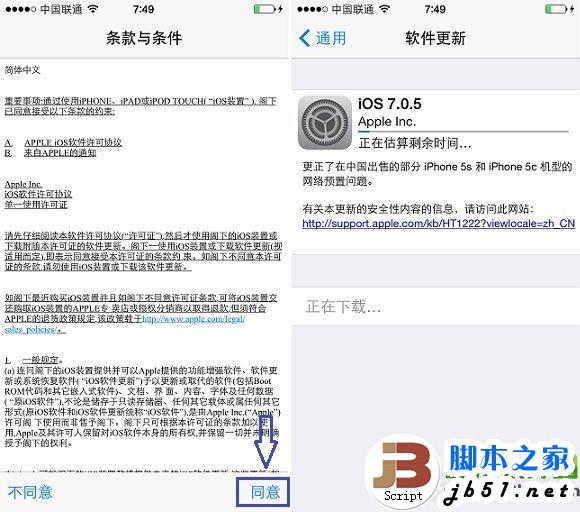
四、等待以上iOS7.0.5升级文件下载完成之后,会弹出是否需要安装升级,这里我们选择“安装”即可,之后手机会进入验证界面,之后会自动重启iPhone手机,重启后,需要等待iOS7.0.5完成系统配置即可。
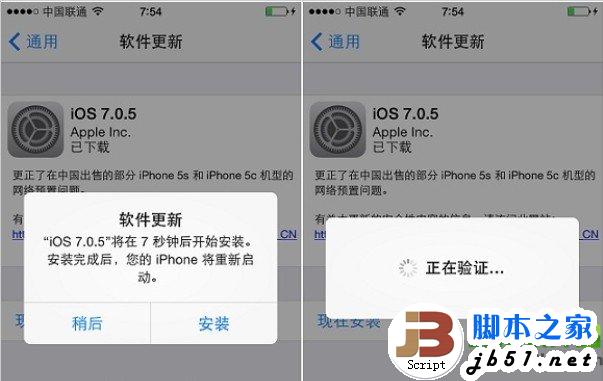
五、最后重启手机,并完成初始配置后,我们再次进入设置--通用设置--软件更新中,即可看到我们的iPhone5S/5C已经成功升级到iOS7.0.5最新版本了。
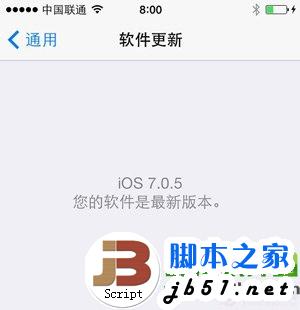
至此,iOS7.0.5就成功升级完成了。iOS7.0.5是苹果最新的iOS7正式版本,这也是继两个月前的iOS 7.0.4的最新版本,所有iPhone5S/5C用户都可以非常方便的在线升级,iPhone5S/5C用户可以赶快升级了。
小编提醒:由于iOS7.0.5升级中需要下载较大的更新数据,因此最好在Wifi网络下升级,以节约您的流量。另外在下载升级文件以及安装过程都需要等待较长时间,请确保您的iPhone手机电量在20%以上的情况下升级,以免升级过程中断电升级失败,而损坏系统。
相关文章
ios7.1正式版怎么升级?2种苹果ios7.1升级更新方法
ios7.1正式版怎么升级?今天小编就向大家介绍2种苹果ios7.1升级更新方法,感兴趣的朋友可以看一下2014-03-05iphone4s升级ios7教程 iphone4s/iphone4升级ios7.0.5详细步骤
本片文章主要介绍了iphone4s升级ios7教程、iphone4s/iphone4升级ios7.0.5详细步骤,感兴趣的朋友可以看一下2014-02-07苹果系统iOS7.0.5怎么升级 苹果iOS7.0.5系统详细升级教程图解
苹果最新系统iOS 7.0.5正式版本已经发布了,不少果粉们已经对苹果系统进行升级越狱了,部分小白们可能还不知道苹果iOS7.0.5系统怎么升级。iOS 7.0.5属于正式版,所有iPhone2014-02-06iPhone5怎么升级至iOS7.1系统 苹果iPhone5/5S升级iOS7.1正式版教程
前不久苹果正式发布了iOS7.1正式版系统更新,目前还有许多新手不知道如何升级至IOS7.1正式版系统,本文为大家介绍时下最流行的iPhone5和iPhone5s手机如何升级至IOS7.1系统2014-03-18


最新评论